Win10任务栏不透明怎么设置?Win10任务栏不透明设置方法
更新时间:2023-12-03 10:44:28作者:bianji
Win10任务栏不透明怎么设置?透明的Win10电脑任务栏,让用户可以享受到更加简洁和美观的桌面体验。但是,有些Win10电脑用户却不喜欢透明的任务栏,那么可以按照下方小编给大家分享的方法进行设置,即可让大家拥有不透明的系统任务栏。
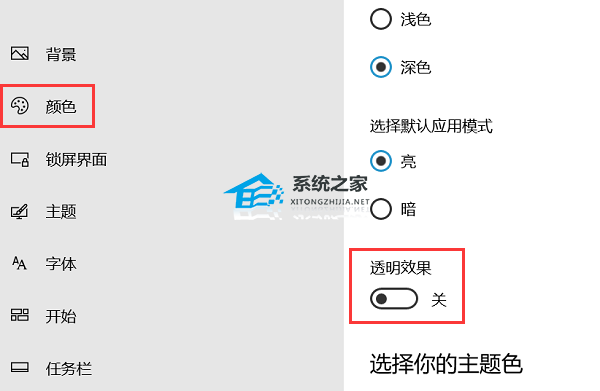
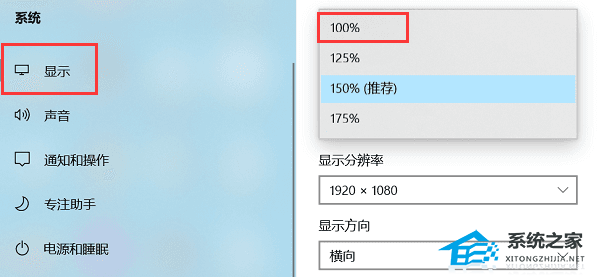
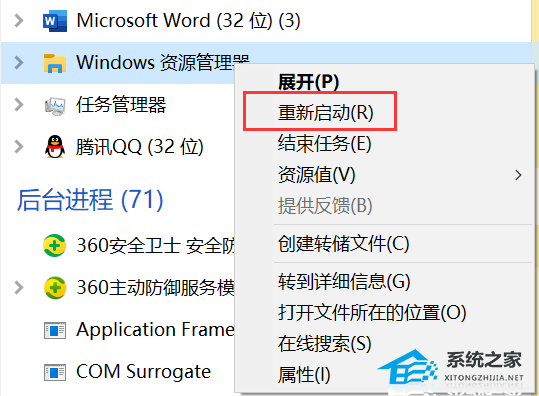
Win10任务栏不透明设置方法:
方法一. 更改个性化设置
1. 单击Windows开始菜单,然后单击【设置】。
2. 单击【个性化】,点击【颜色】选项卡。
3. 在下拉菜单中将【透明效果】关闭。
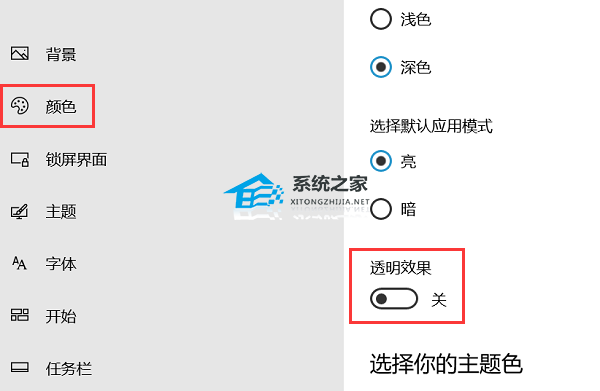
4. 关闭【个性化】窗口,任务栏应该现在变得不透明。
方法二. 更改显示设置
1. 单击Windows开始菜单,然后单击【设置】。
2. 单击【系统】选项后,单击【显示】选项卡。
3. 在【缩放和布局】下拉菜单中,选择【100%】选项。
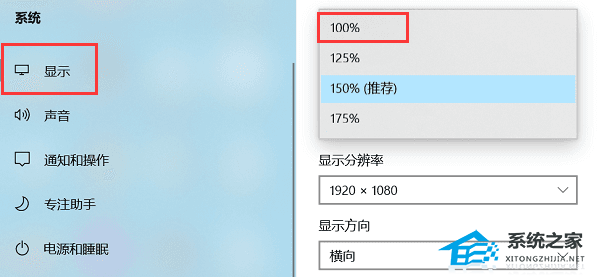
方法三. 重新启动资源管理器进程
1. 按下【CTRL + SHIFT + ESC】以打开任务管理器。
2. 在【进程】选项卡中找到【Windows资源管理器】。
3. 单击右键点击【重新启动】按钮。
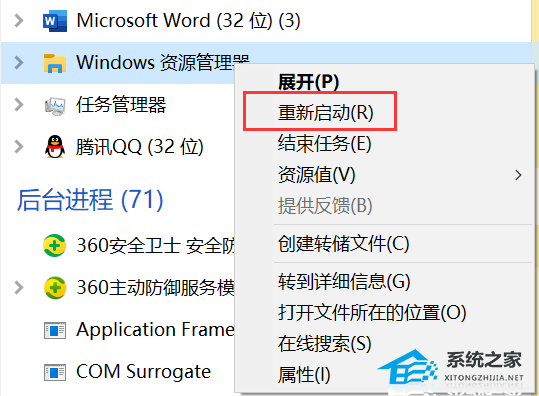
4. Windows资源管理器进程将关闭并重新启动。
Win10任务栏不透明怎么设置?Win10任务栏不透明设置方法相关教程
- Win10任务栏不透明怎么设置?Win10任务栏不透明设置方法
- Win10任务栏不透明怎么设置?Win10任务栏不透明设置方法
- win10任务栏全透明怎么设置|win10任务栏全透明设置方法
- Win10任务栏不透明怎么设置?
- win7任务栏怎么变透明 win7任务栏变透明的方法
- windows11任务栏透明怎么弄 windows11透明任务栏教程
- 电脑任务栏怎么改透明 把电脑任务栏变透明的方法
- windows11任务栏全透明 win11透明底部通知栏教程
- 任务栏颜色怎么改透明 怎样修改任务栏透明度
- 笔记本Win10如何增加任务栏透明度?
- 5.6.3737 官方版
- 5.6.3737 官方版
- Win7安装声卡驱动还是没有声音怎么办 Win7声卡驱动怎么卸载重装
- Win7如何取消非活动时以透明状态显示语言栏 Win7取消透明状态方法
- Windows11怎么下载安装PowerToys Windows11安装PowerToys方法教程
- 如何用腾讯电脑管家进行指定位置杀毒图解

